¿Cómo poner una marca de agua propia en CapCut? - Tener el crédito del video
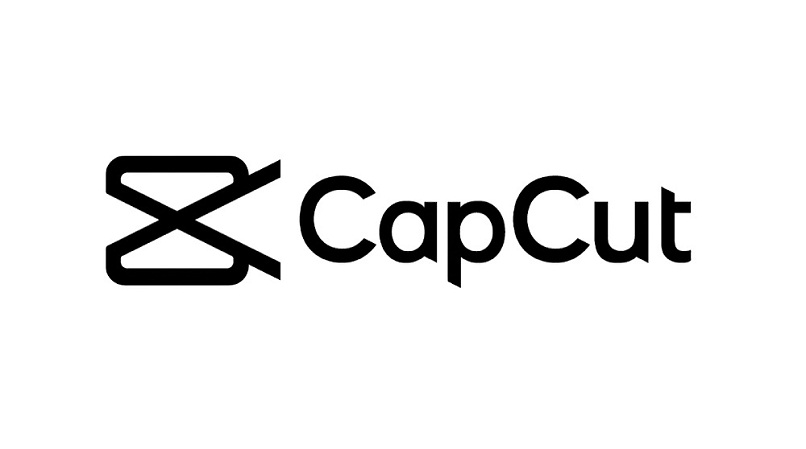
La aplicación de CapCut se ha convertido en una herramienta muy útil para editar nuestros contenidos de forma creativa y original, y poder compartirlos en las diferentes plataformas sociales sin que otros te la quiten sin darte el debido crédito por el diseño. Precisamente para darle ese toque personal, CapCut te permite poner marca de agua.
Si nunca lo habías intentado, ahora es un buen momento de comenzar a utilizar esta grandiosa aplicación. En este artículo te mostramos cómo personalizar tus publicaciones al poner una marca de agua con la App de CapCut, por eso te sugerimos que sigas en la lectura.
¿Qué puedes poner como marca de agua dentro de CapCut?
Para que otros no se apoderen de tus contenidos, personalízalos con esta App al ponerle marca de agua. Con esta herramienta puedes poner una marca de agua a tu contenido, independientemente del tamaño que tenga, porque CapCut te permite editar los videos ajustando las dimensiones sin recurrir a otras aplicaciones.
¿Cuáles son los pasos para añadir una marca de agua en CapCut?
Para añadir una marca de agua en CapCut es fundamental realizar una serie de pasos, pero no te preocupes, porque los mismos son muy fáciles de ejecutar. Además, los resultandos son sorprendentes. Lo primero es descargar la aplicación sin aún no la tienes desde Play Store y luego implementar los pasos siguientes:
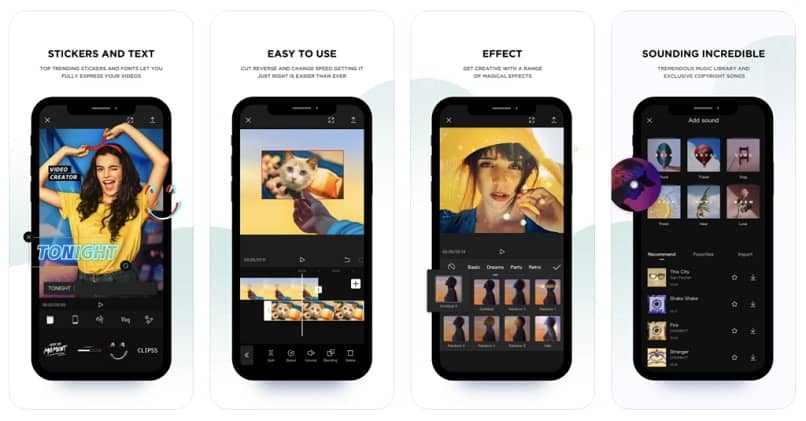
Añadir una superposición en un proyecto nuevo
Para comenzar con el procedimiento, debes Ingresar a la aplicación de CapCut, y luego pulsas en Nuevo proyecto o también puedes escoges uno ya tengas creado. Haces clic en el botón de Superposición y eliges la opción de Agregar Superposición. Este sería el primer paso.
Agregar lo que quieres como marca de agua
Luego de la Superposición, debes seleccionar la imagen que pondrás como marca de agua. Aunque la App dispone de marcas de agua que puedes utilizar, es conveniente hacerla a nuestro estilo para que sea una marca personalizada y edites con CapCut como todo un profesional.
Editar la marca de agua y la duración de esta en el video
Para la edición debes tocar en Eliminar fondo para limpiar la imagen, utilizando la alternativa de Máscara. Luego pulsas en la opción de Círculo para delimitar la imagen, le ajustas el tamaño y la ubicas donde desees que esté la marca de agua. Y debes modificar la duración de esta en el video, que puede abarcar algunas partes del mismo.
¿Cuáles cosas adicionales puedes hacerle a tu marca de agua con CapCut?
Para que puedas aumentar la calidad del video al editarlo con CapCut, y que este tenga una mejor visualización, puedes añadir efectos a la marca de agua. Como por ejemplo, el efecto de animación, que enseguida te lo explicamos.
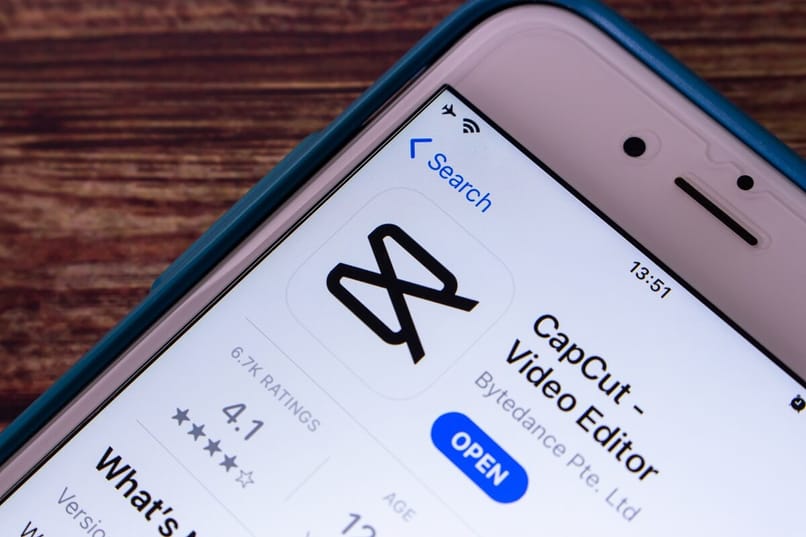
Animar tu marca de agua
Para ello debes ingresar en CapCut, editas un nuevo proyecto, pulsas en Superposición, pones la imagen y la editas. Luego, presionas en la opción de Imagen y escoges la alternativa de Animación. Y de último, seleccionas entre los diversos efectos que muestra la aplicación, de ese modo poder añadir un efecto. Como ves, es muy fácil.
Una vez seleccionada la animación, queda como paso final pulsar en Exportar tu proyecto como video, al tocar el icono representado por la flecha en dirección hacia arriba. Inmediatamente, se guardará en la galería de tu dispositivo, listo para subir a tus redes sociales.
¿Por qué no aparece la marca de agua de mi video en CapCut?
La marca de agua podrás notarla luego de haber exportado el video, este proceso puede ser un poco lento, por eso no la observarás de manera inmediata. Pero si aún luego de exportar el video no aparece, debes reiniciar tu dispositivo, ingresar nuevamente en la aplicación de CapCut y volver a añadir la marca de agua siguiendo los pasos que te hemos mencionado.
¿Cómo se elimina la marca de agua con CapCut?
Si luego de haber añadido marca de agua a tu proyecto decides eliminarla, porque te arrepentiste o no te gustó el resultado final. Entonces deberás hacer lo siguiente: Ingresas a CapCut, luego localizas el video donde añadiste la marca de agua. Posteriormente, te diriges a Configuración y seleccionas en Colocar final predeterminado y eliminas la marca de agua.